В това ръководство ще научите как да създадете ефикасни анимации в Deforum Stable Diffusion. Ще споделя личния си работен процес, който ми позволява да работя бързо и ефективно. Независимо дали сте нов в областта на анимациите или вече имате опит, ще научите ценни съвети и трикове, за да изразите своята креативност.
Най-важни изводи
- Използването на три екрана може значително да подобри работния процес.
- Карта с 3D-ротации е удобен помощник.
- ChatGPT може да е полезен, но не винаги е перфектен.
Стъпка по стъпка ръководство
За да започнете, отворете Google Colab. С тази платформа можете директно да използвате необходимите инструменти онлайн, без да е необходимо да инсталирате допълнителен софтуер. Повечето инструменти са предварително инсталирани, така че може бързо да започнете работа.
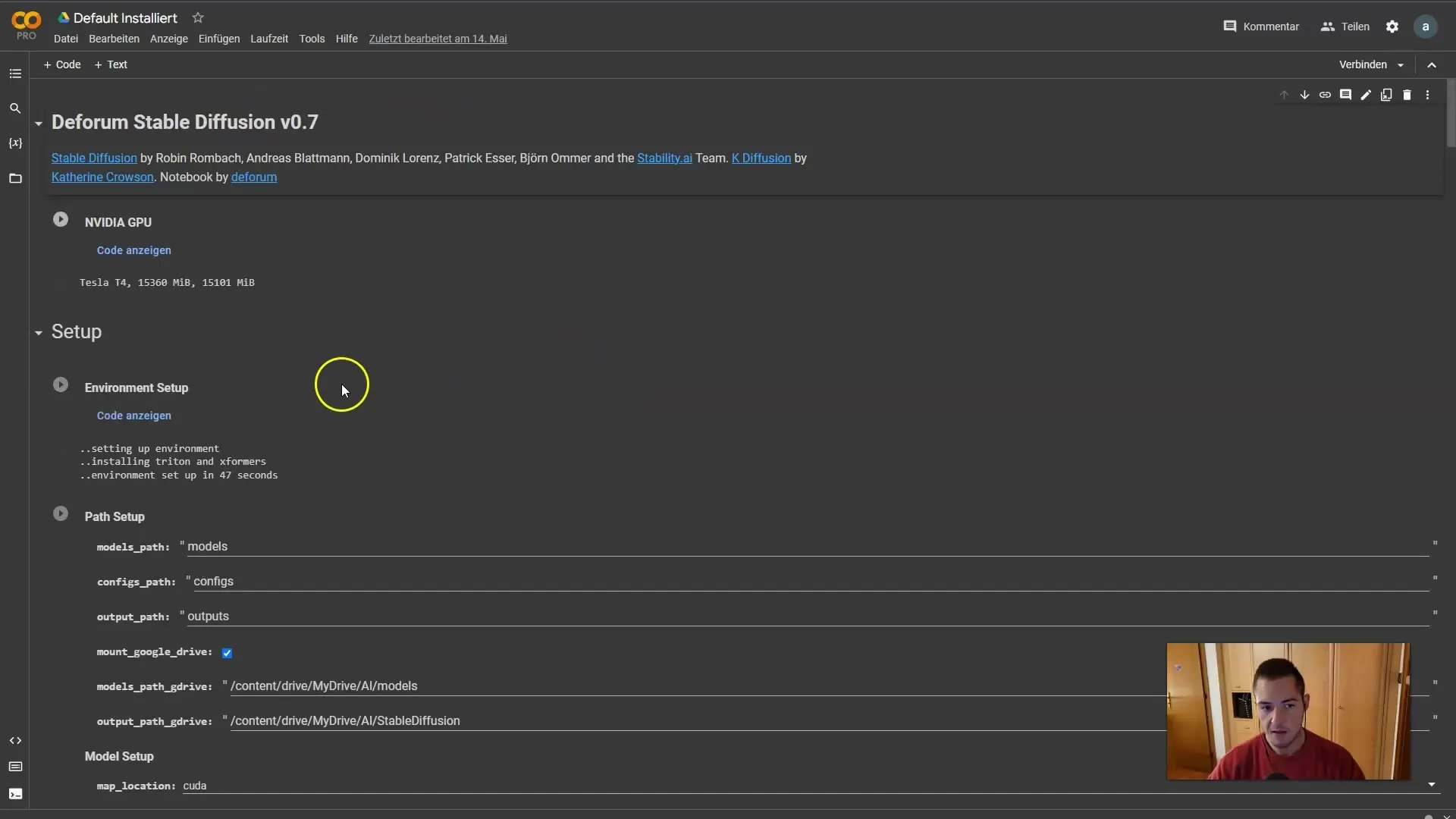
Лично работя с три екрана, което ми помага да поддържам преглед върху работата си. На единия екран отварям редактора на ChatGPT, за да мога бързо да въвеждам въпроси или инструкции. Вторият екран служи за поддръжане на малък помощник, който ми помага в работата ми.
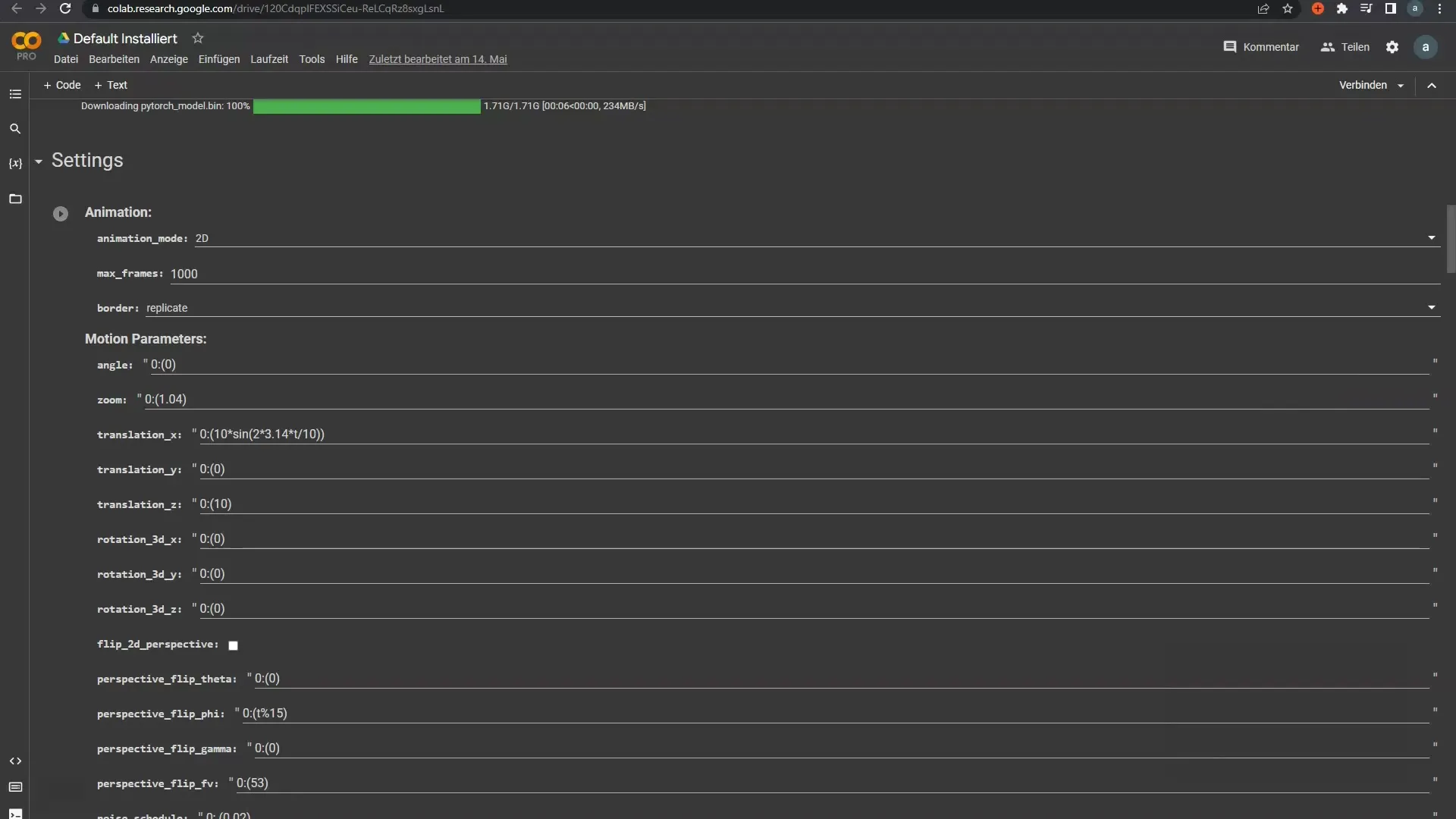
Все пак може да работите и само с един екран. В този случай просто добавете редактора на ChatGPT отгоре и превключвайте между редактора и помощника. Тази гъвкавост ви позволява да настроите оформлението според нуждите си.
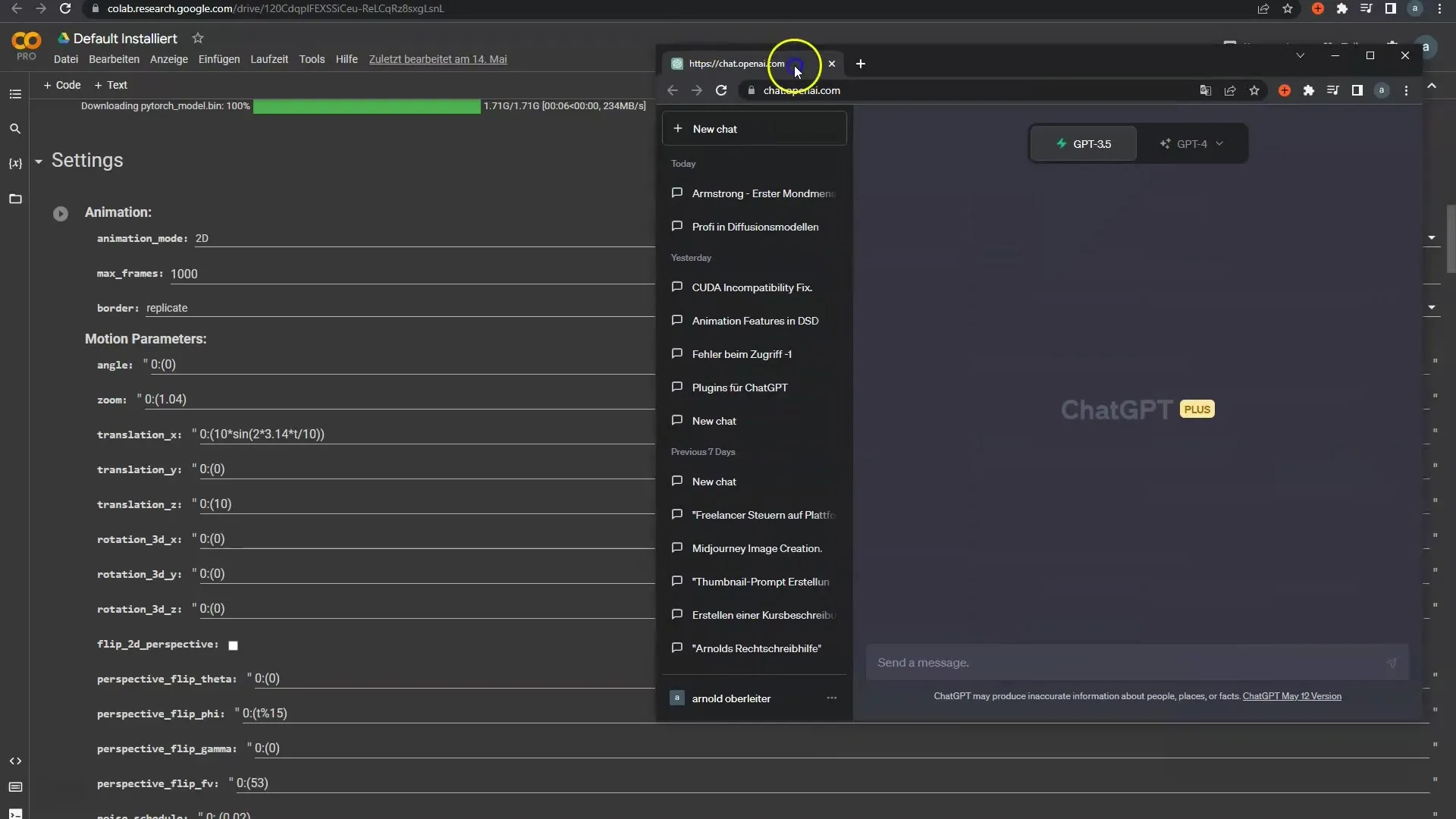
При повечето анимации вече не се нуждая от помощ, тъй като вече съм запознат с повечето функции. Въпреки това е полезно да имаш бърз помощник за 3D-ротациите, за да провериш определени параметри по-бързо. Сред основните неща са различните настройки за движение като транслация и ротация.
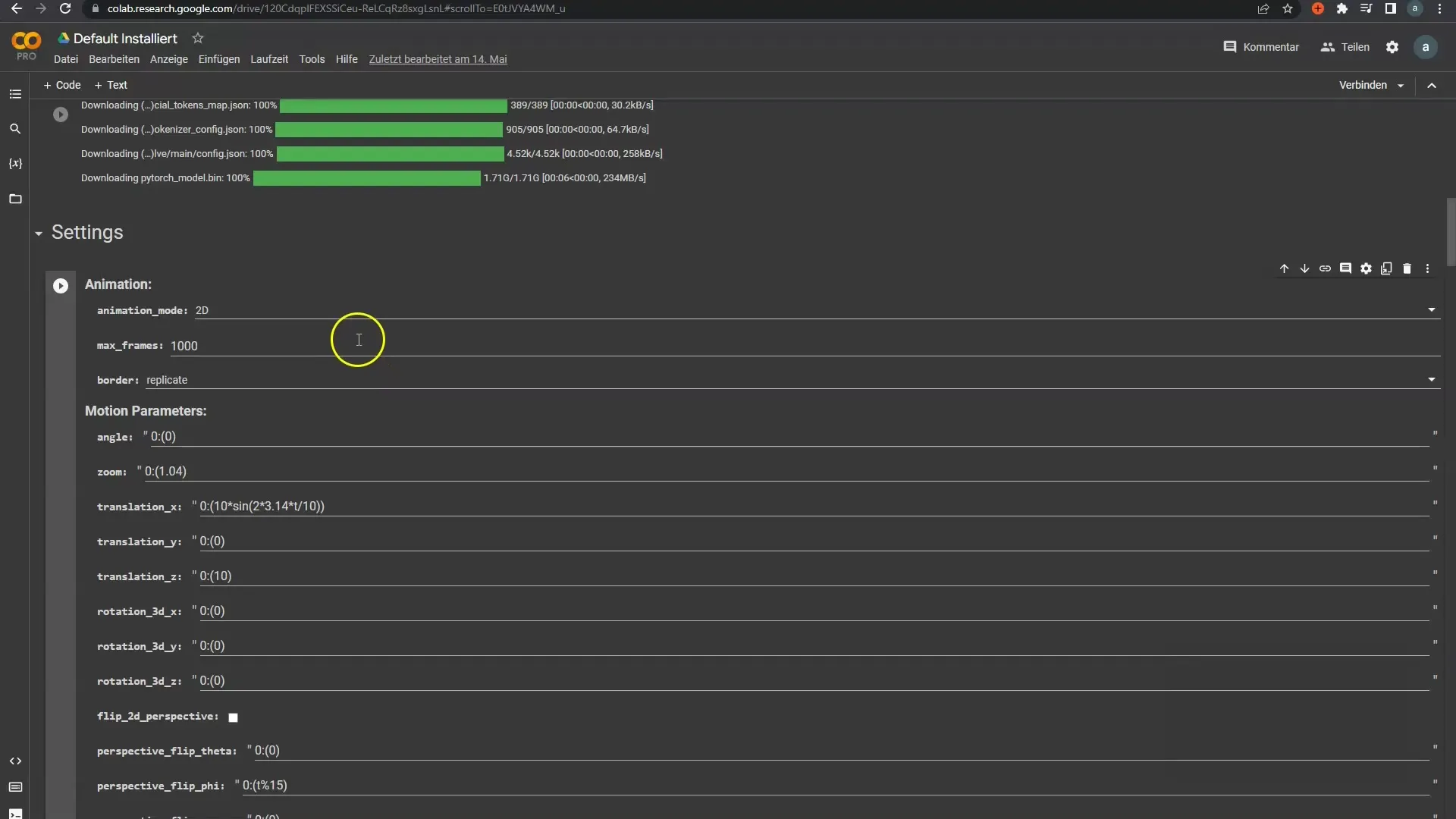
Помощникът, който използвам, предлага отлично обяснение на различните параметри, които можеш да използваш. Например разликата между Зуум на 0.99 и 1.1 е добре обяснена. Там можеш да видиш как се променя изображението и да вземеш решения спрямо това.
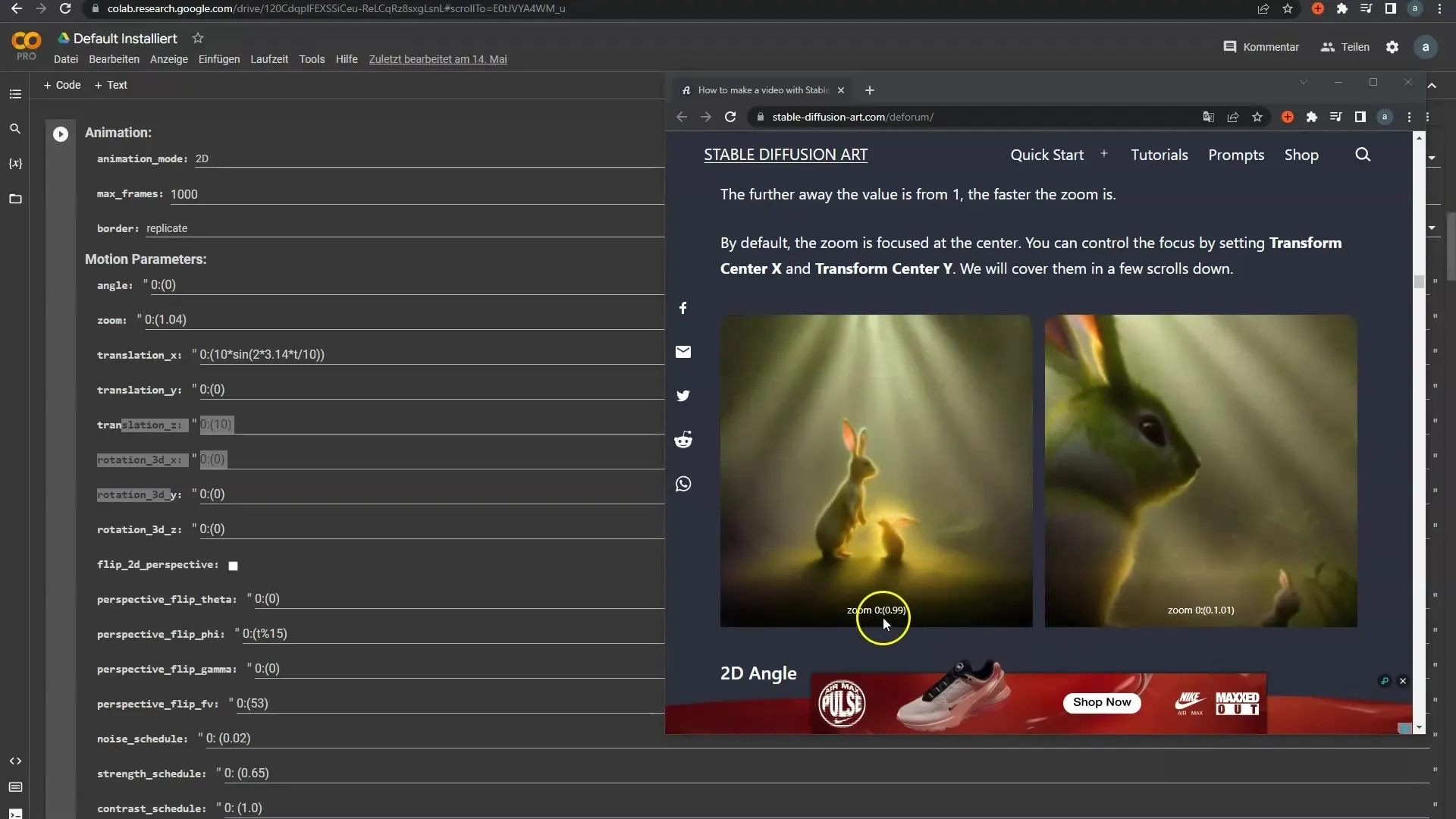
При 3D-ротациите са важни няколко параметра. Първо, нашата цел е Транслация X, която просто мести камерата напред и назад. Транслация Y ви позволява да движите камерата горе и долу, докато Транслация Z се отнася до зуумиране.
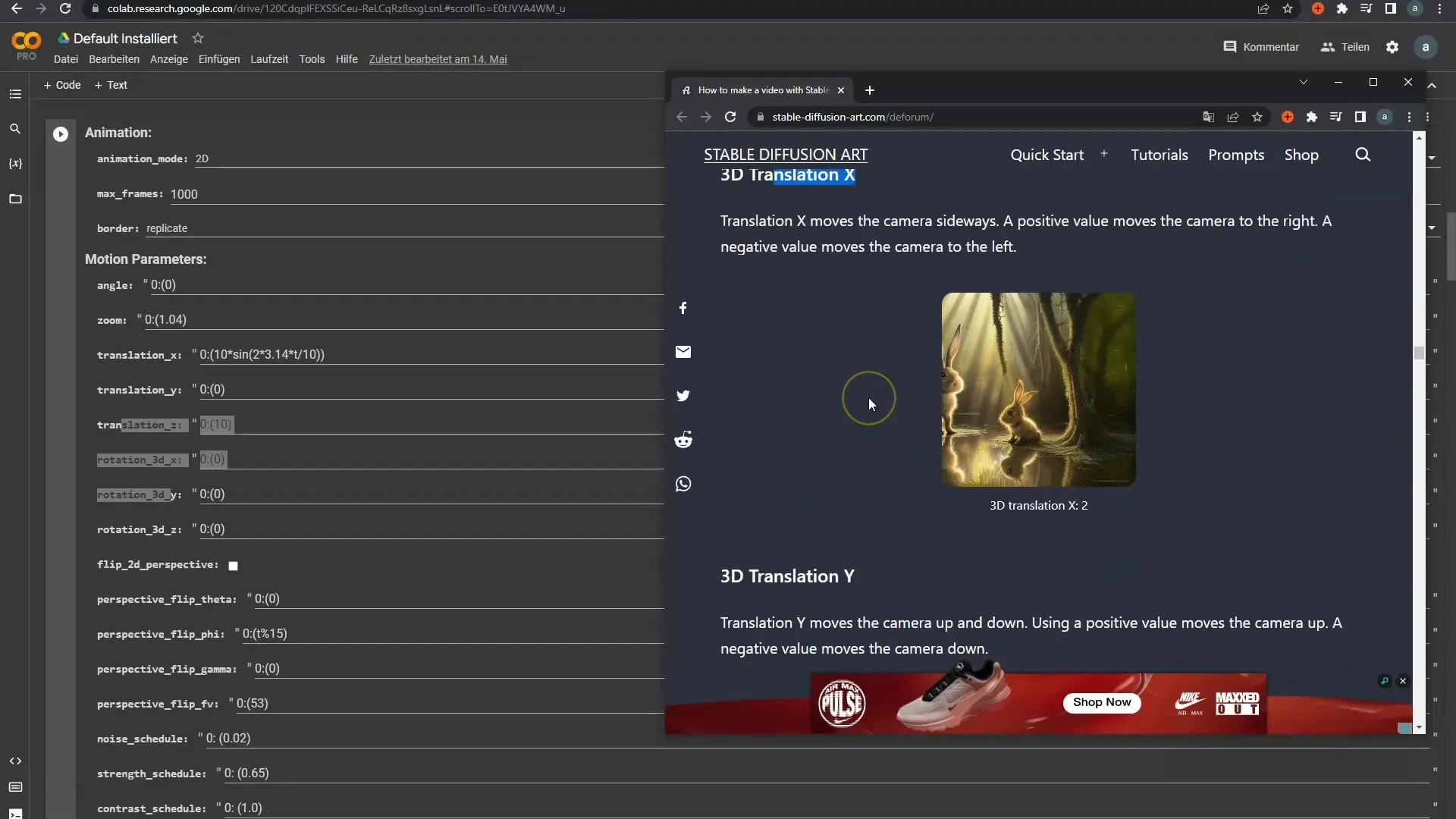
Следващите параметри са 3D-ротации. При Въртене (Pitch Rotation X) можете да наклоните камерата около X-ос, което е полезно за създаване на конкретна перспектива.
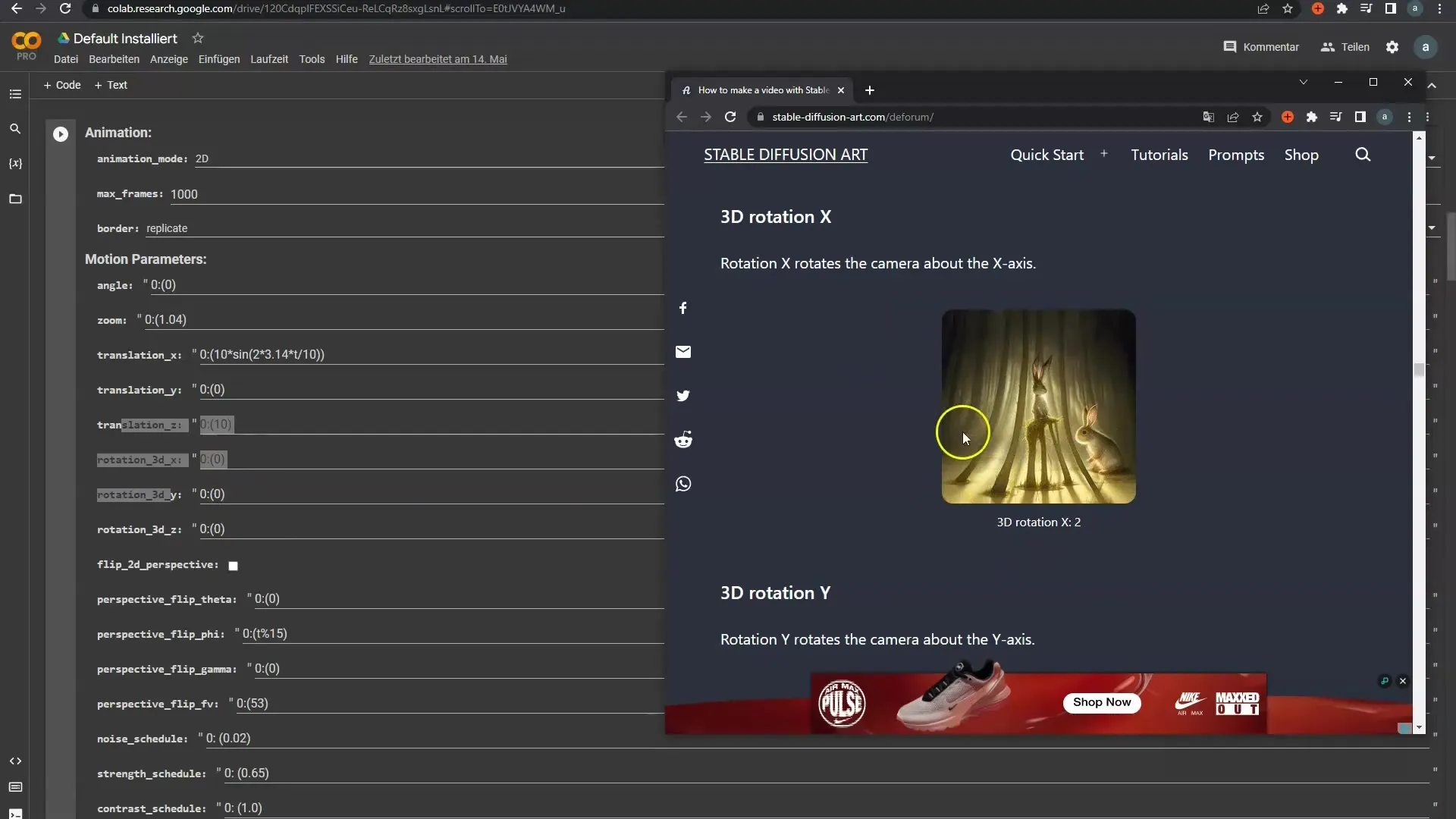
Екстремно важно е да визуализирате тези ротации, тъй като те ви предоставят по-добро разбиране защо и как правите различни настройки.
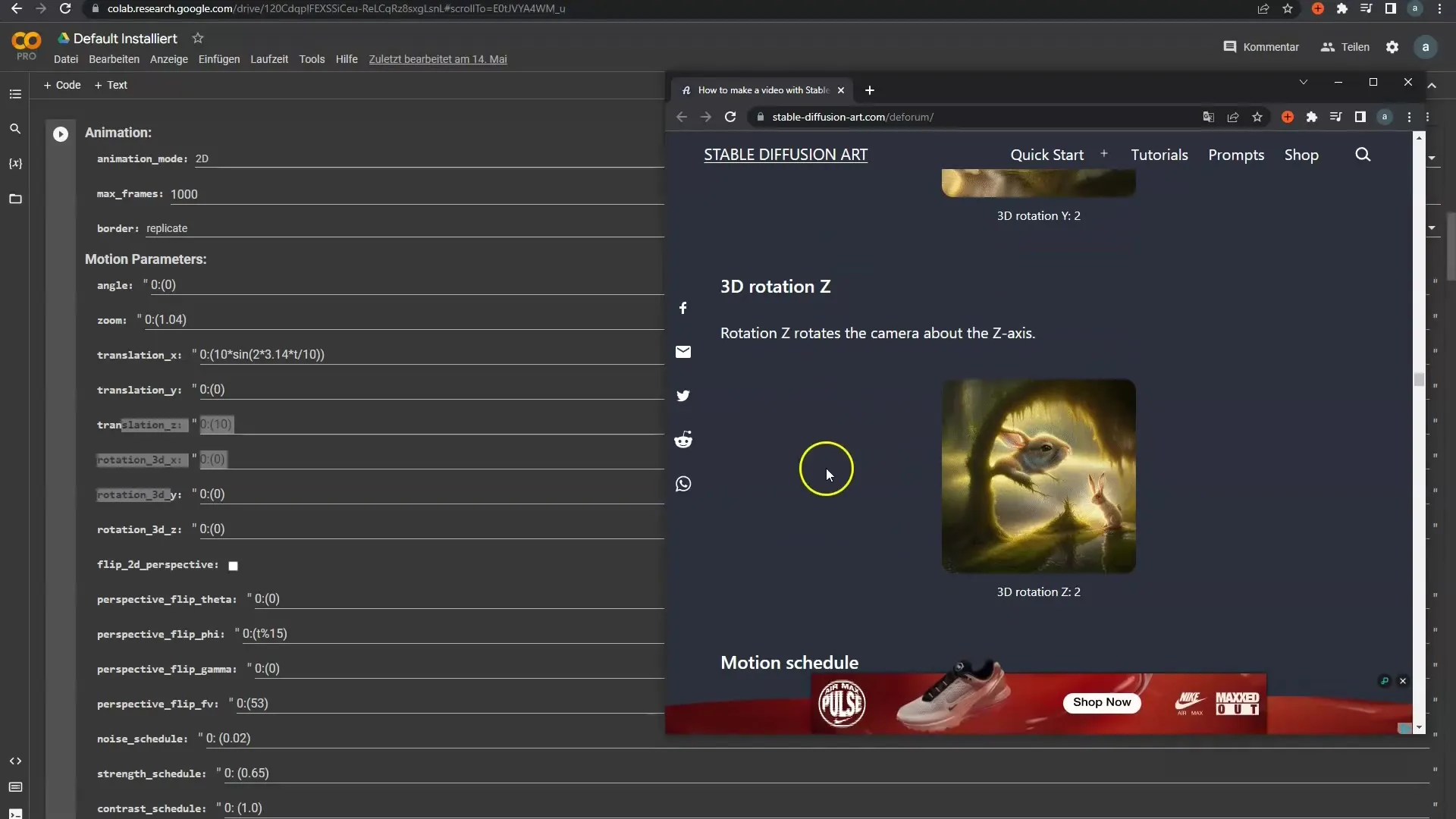
Съчетаването на различните ротации и транслация е решаващо. Въпреки че имате повечето параметри в главата си, карта в началото може да ви бъде полезна, за да отстраним някои несигурности и да направим всички настройки правилно.
Предимно използвам ChatGPT за кратки проверки или коригиране на основни настройки. Важно е да се отбележи, че резултатите от ChatGPT не са винаги перфектни. Понякога това е поради начина, по който формулирам заявките си.
В самата процедура въвеждам повечето неща ръчно. Това ми помага да поддържам контрол и да получа интуитивно представяне за това, какво искам да постигна. Препоръчвам ви да си отделите време и да преминавате от кадър на кадър, за да сте ясни за желаното движение.
След като сте настроили всички параметри, просто кликнете върху "Рендер" и наблюдавайте резултата. Усещането е невероятно, когато виждате какво всичко може да бъде постигнато с правилните настройки.
В предишните раздели ви показах как да настроите вашите параметри, когато може да използвате ChatGPT и колко важно е да имате лист. В следващите видеоклипове ще ви покажа как да интегрирате собствените си модели в приложението и как да си организирате музиката.
Обобщение
Това ръководство ви дава общ преглед на моят работен процес в Deforum Stable Diffusion. Със съветите за използване на инструментите и ефективното прилагане на насоките и ChatGPT вие ще успеете да създавате анимации ефективно.
Често задавани въпроси
Какво е Deforum Stable Diffusion?Deforum Stable Diffusion е платформа за създаване на анимации и визуални съдържания.
Имам ли нужда от специален софтуер за работа с Deforum?Не, Google Colab предлага всички необходими инструменти без допълнителна инсталация.
Как да създам анимациите си по-бързо?Използвайте повече от един монитор и лист с инструкции за подкрепа при 3D въртене.
За какво служи ChatGPT в този работен процес?ChatGPT помага да се открият грешки и да се намерят бързи решения.
Колко често трябва да преглеждам моите параметри?Препоръчително е да се премине през параметрите от кадър на кадър, за да се постигнат оптимални резултати.


